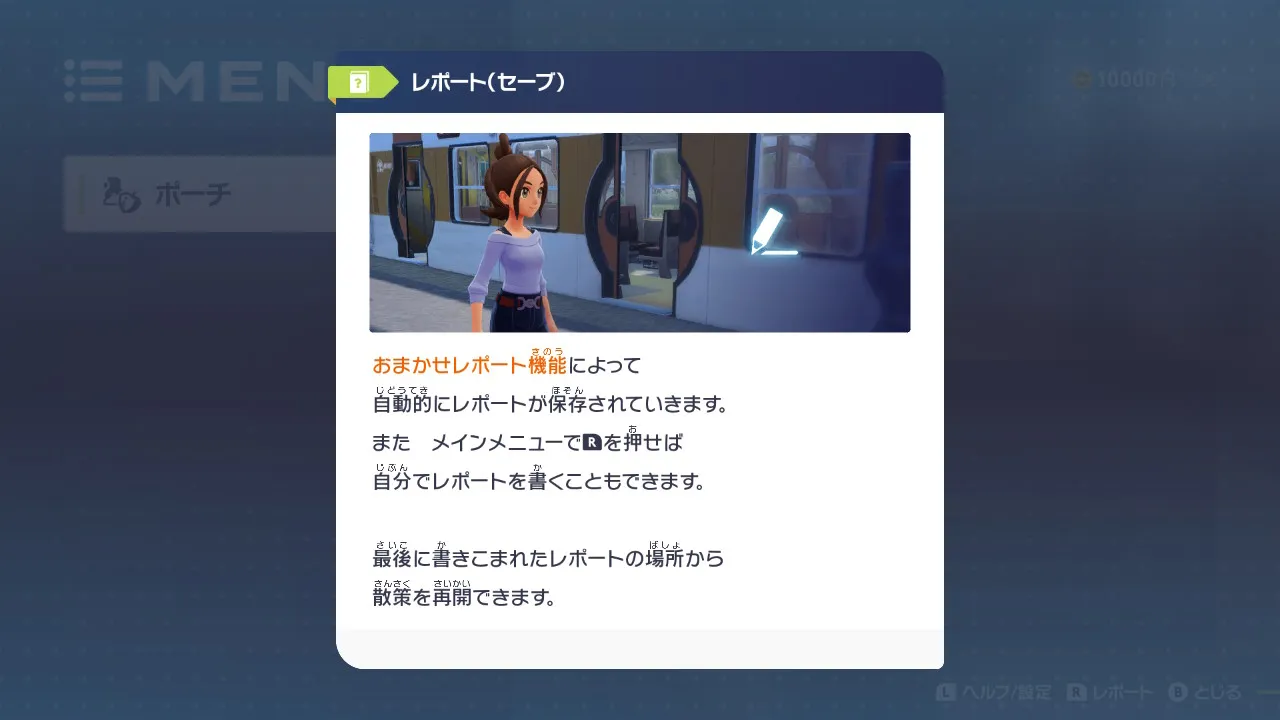発売されたばかりのPokémon LEGENDS Z-A、冒険のデータを失わないためにセーブのやり方は最初に覚えておきたいですよね。今作はオートセーブに対応していますが、好きなタイミングで手動セーブも可能です。この記事では、画像付きで分かりやすくセーブの手順を解説します!
オートセーブと手動セーブについて
Pokémon LEGENDS Z-Aでは、ストーリーの節目や場所を移動した際などに、自動でゲームの進行状況が保存される「オートセーブ」機能が搭載されています。画面の右上に「レポートに記録しています…」と表示されたら、オートセーブが作動している合図です。
基本的にはこの機能で安心ですが、「大事なポケモンを捕まえる前」や「ゲームを終える直前」など、自分の好きなタイミングで記録を残したい場合のために、手動でのセーブ方法もしっかり覚えておきましょう。
手動でセーブするやり方・手順
手動でのセーブは、メニュー画面から簡単な操作で行うことができます。
手順1:Xボタンでメニューを開き、Rボタンを押す
まずはコントローラーのXボタンを押して、メインメニューを開きます。
画面の右下に「Rボタンでレポート」と表示されているので、それに従ってRボタンを押してください。
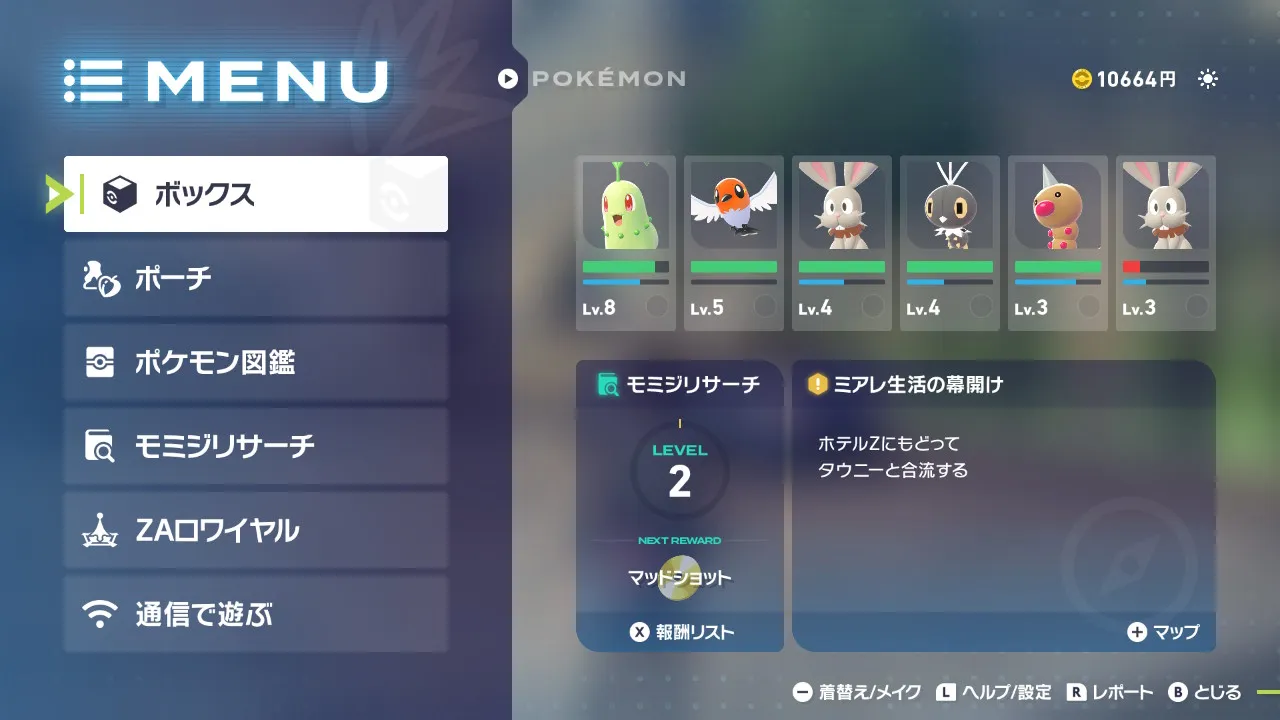
手順2:「レポートに きろくする」を選択
Rボタンを押すと、「レポート」画面が開きます。
一番上に表示されている「レポートに きろくする」を選択して、Aボタンを押しましょう。
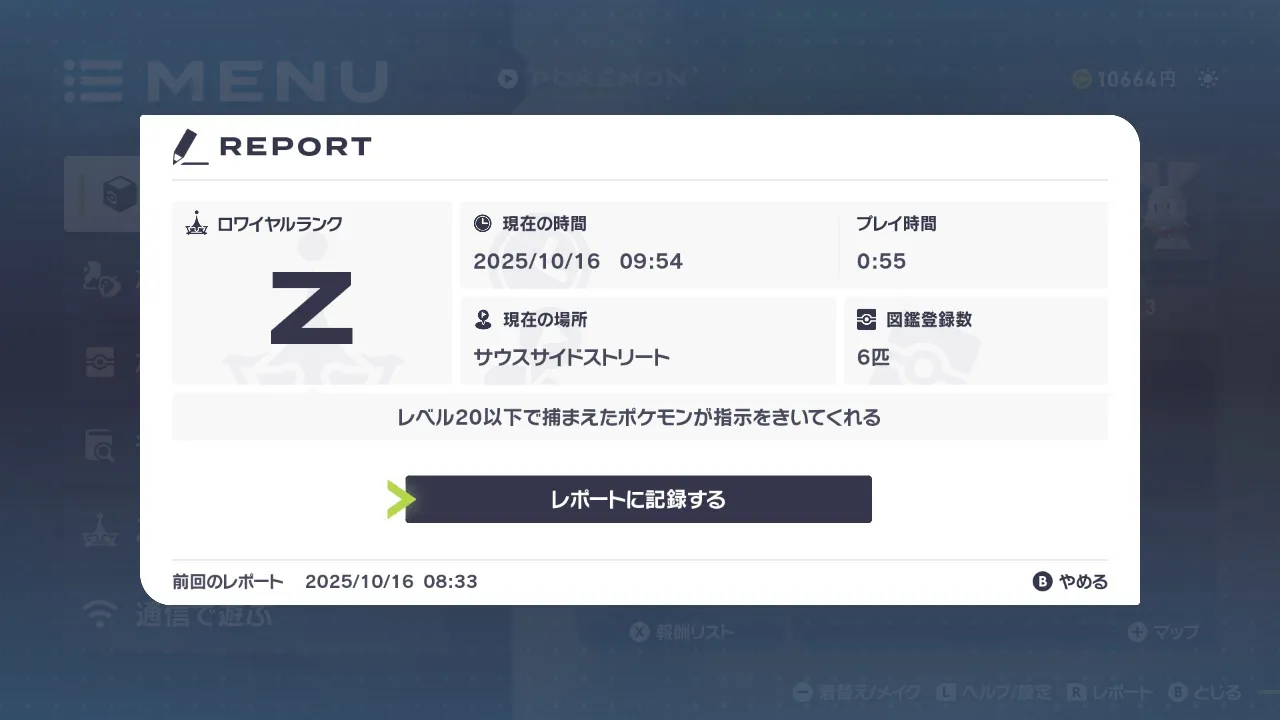
「これまでの冒険の記録を上書きしますか?」と表示されたら、「はい」を選べばセーブ完了です。とても簡単ですね!
どんな時に手動セーブするべき?
手動セーブは、以下のような状況で特に役立ちます。
- 珍しいポケモンや、色違いのポケモンに遭遇した直後
- 伝説のポケモンなど、捕まえるのが難しいポケモンとのバトル前
- ゲームを中断して、Switchの電源を切りたい時
- 設定を変更した後など、確実に記録を残したい時
こまめに手動セーブする癖をつけておくと、万が一の時も安心です。
まとめ
Pokémon LEGENDS Z-Aのセーブは、便利なオートセーブと、安心感のある手動セーブの2種類が用意されています。
特に手動セーブは、メニューを開いてRボタンを押すだけですぐにできるので、冒険の節目でこまめに記録を残しながら、ミアレシティでの新たな冒険を存分に楽しんでください!